Workcentre c226, Guia de ligação rápida, Passo 1: pré-definições da impressora – Xerox WorkCentre C226-17905 User Manual
Page 11: Passo 2: configuração ip
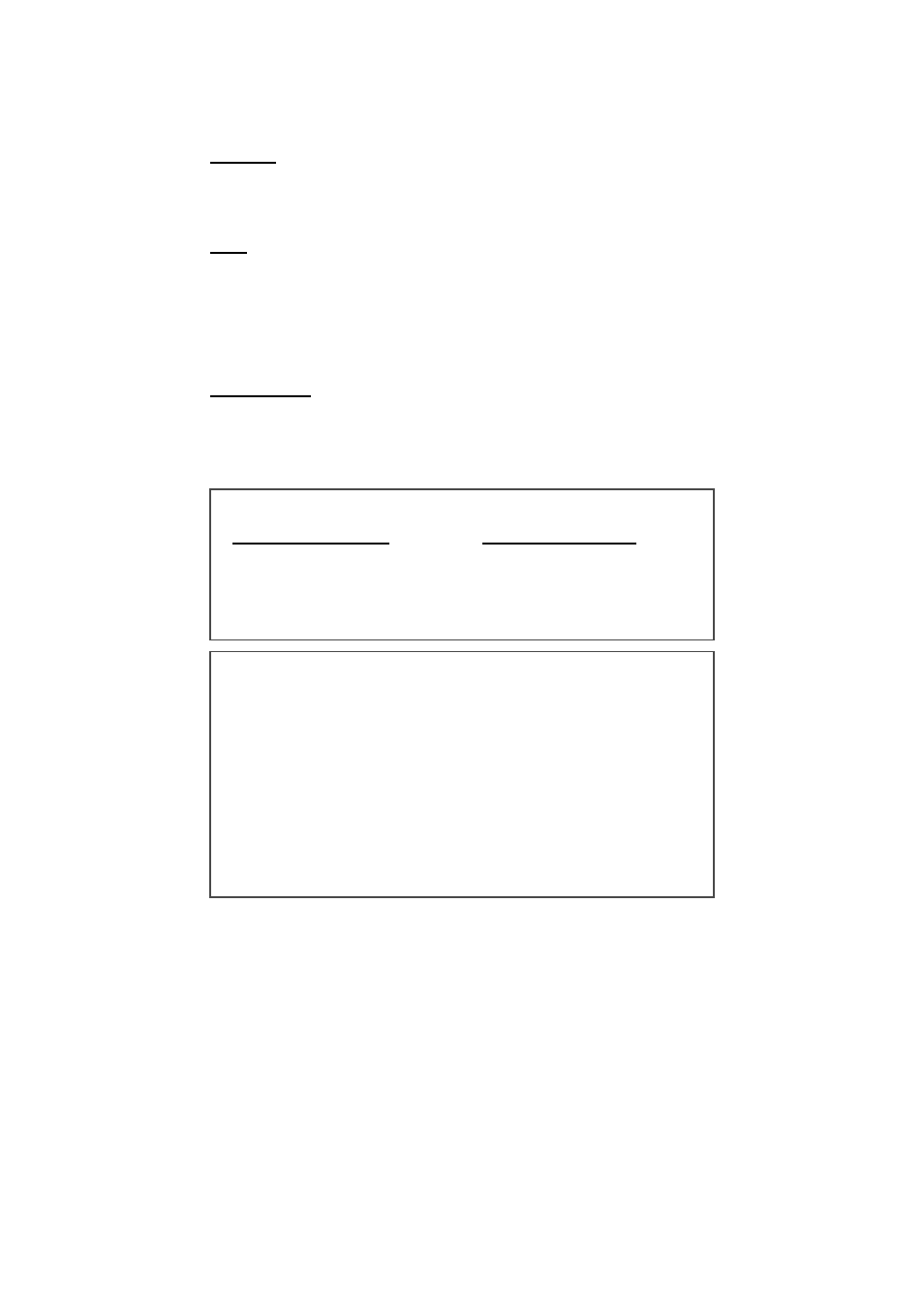
WorkCentre C226
Guia de Ligação Rápida
Objectivo:
Consulte este guia se desejar modificar as definições da impressora de rede nos
ecrãs de interface do utilizador da impressora. Para instruções mais detalhadas,
consulte a documentação do cliente.
Nota:
É necessário um Administrador de Rede para garantir que a impressora
é configurada correctamente. Para configurar a impressora correctamente,
o Administrador de Rede deve fornecer um endereço IP válido, uma Subnet
Mask, e um endereço Gateway, se relevante. O DHCP é activado por defeito.
Para mais informações relativamente à impressão e configuração Novell,
consulte a documentação do cliente.
Procedimentos:
O WorkCentre C226 foi concebido para ser ligado a uma rede TCP/IP com
alterações mínimas. Ligue a impressora à rede e reveja a Network Settings List
(Lista de Definições de Rede). Avance para os passos 2 – 6 e faça alterações à
porta / rede da impressora de acordo com a infra-estrutura da sua rede.
Passo 1:
Pré-definições da Impressora
Pré-definições da Porta
Porta Paralela – Activado
Netware – Activado
Porta 9100 – Activado
FTP – Activado
Serviço de Internet – Activado
Pré-definições de Rede
Endereço IP: DHCP (ON)
Nome da Impressora: XC010228
Workgroup: Workgroup
Passo 2:
Configuração IP
Siga estas instruções se pretende fazer alterações às definições da porta. Se não tiver
que fazer alterações, avance para o passo 3.
1. Prima
o
botão
Definições Personalizadas no Painel de Operação de Interface do
Utilizador Local.
2. Prima
o
botão
Programas de Operador. Digite a palavra-passe (por defeito: 00000).
3.
Prima Definições de Impressora.
4.
Prima Definições Rede.
5.
Prima Definição Endereço IP.
6.
DHCP é o valor por defeito – desmarque a opção DHCP e insira as informações IP,
se relevante.
7. Prima
OK.
8. Prima
Sim para reiniciar depois de ter efectuado as alterações.
9.
Reinicie a impressora utilizando o interruptor on/off no lado esquerdo do equipamento.
10. Se não tiver que fazer mais alterações, avance para o passo 4 deste guia.
